Существует множество способов защиты системы от вирусов и вредоносного ПО. Мы можем установить антивирусную программу или запустить приложения в режиме песочницы, но мы также можем полностью заблокировать запуск неизвестных EXE-файлов в системе. Посмотрите, как это сделать.
Благодаря внедрению функции белого списка мы можем создавать только файлы EXE и программы, которые мы разрешаем запускать на компьютере. При попытке вызвать любую другую программу или скрипт появится окно с запросом разрешения. Таким образом, мы получим полный контроль над тем, что срабатывает в нашей системе.
Основное различие между антивирусом и VoodooShield заключается в том, как это работает. Антивирус фильтрует программы и процессы, запускаемые на компьютере, в зависимости от списка «плохих вещей» и позволяет остальным. Он работает только в том случае, если обнаруживает потенциально опасный файл. VoodooShield работает по-другому — он блокирует все на нашем компьютере, кроме тех программ, которые мы вручную отмечаем как разрешенные. Антивирус — это фильтр для запуска программ, а VoodooShield — полная блокировка компьютера с нуля.
Мы вводим блокаду неизвестных файлов EXE
Программа VoodooShield поможет нам, которая защищает наш компьютер, позволяя запускать только доверенные программы.
Загрузить VoodooShield
Мы можем использовать программу бесплатно для личного использования. После загрузки мы запускаем установку программы. Установщик спросит нас, хотим ли мы отключить UAC (Контроль учетных записей пользователей в Windows). Рекомендуется разрешить отключить эту функцию, поскольку это может помешать работе программы.
После установки и запуска приложения создаст изображение нашей системы, сканировав его. Благодаря этому, программы, которые были установлены в системе до сих пор, не будут иметь проблем с загрузкой. Это означает, что VoodooShield должен быть установлен на чистой системе без каких-либо вирусов.
После перезапуска системы значок программы появится в области уведомлений. На рабочем столе также отображается прозрачный значок циферблата, который указывает статус программы — ВКЛ или ВЫКЛ.
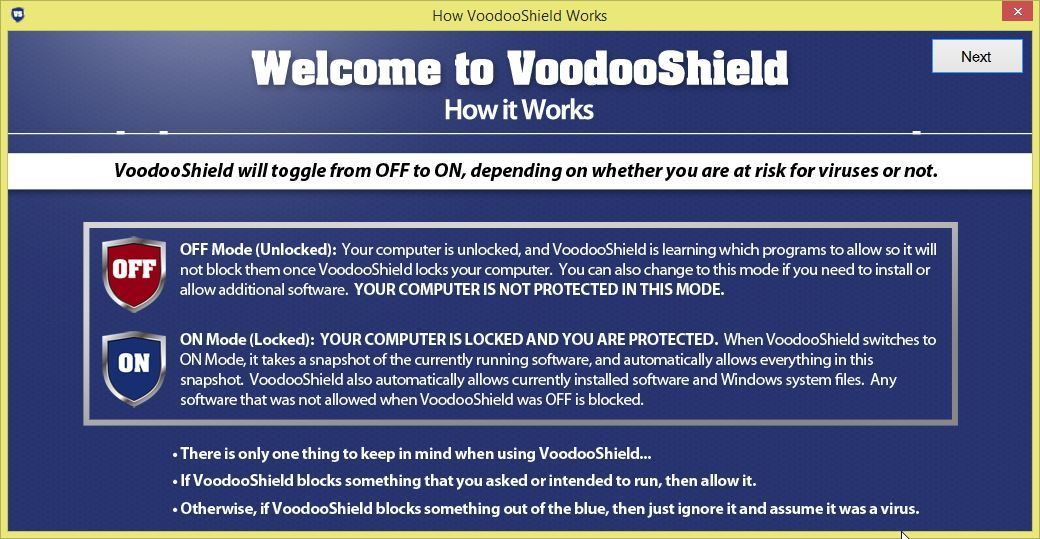
OFF означает, что блокировка программы отключена. Это не означает, однако, что программа не работает полностью — в этом режиме приложение узнает, какие программы должны быть разрешены. Теперь мы можем устанавливать новые программы, а также запускать хотя бы один раз те, которые должны быть позже выпущены.
ON означает, что замок работает. В этом режиме могут работать только те программы и EXE-файлы, которые мы запускали хотя бы один раз, когда экран отключен. Никакие другие EXE-файлы и программы не будут запущены при включении защиты. Если мы хотим установить или запустить новую программу, мы должны отключить экран, сделать это в режиме ВЫКЛ, а затем снова включить его.
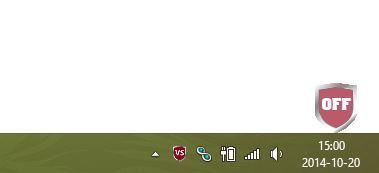
К счастью, переключение между режимами ON и OFF очень просто и быстро — просто дважды щелкните значок экрана. Программа также отображает уведомления, когда что-то блокируется в системе. Затем мы можем подтвердить блок (кнопка «Блок»), запустить программу в закрытом режиме песочницы (Sanbox) или разрешить запуск (Allow).
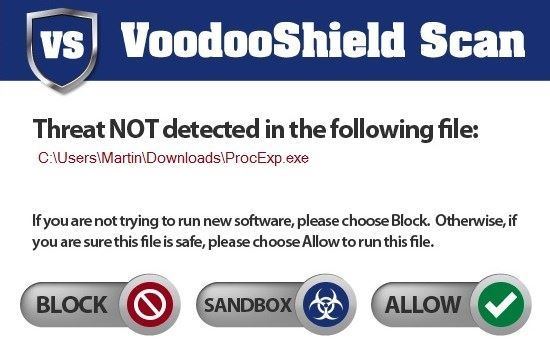
Таким образом, программа эффективно защищает нашу систему от неизвестных EXE-файлов, программ и вирусов, которые запускаются на нашем компьютере. Переключение защиты происходит быстро и в режиме OFF, просто установите программу и запустите ее один раз, чтобы VoodooShield помнил, что она принадлежит к сейфу. Конечно, из режима OFF мы должны использовать только на время установки программ, так что случайно вредитель не поскользнулся. Мы должны провести большую часть времени в режиме ON (включенная защита).






